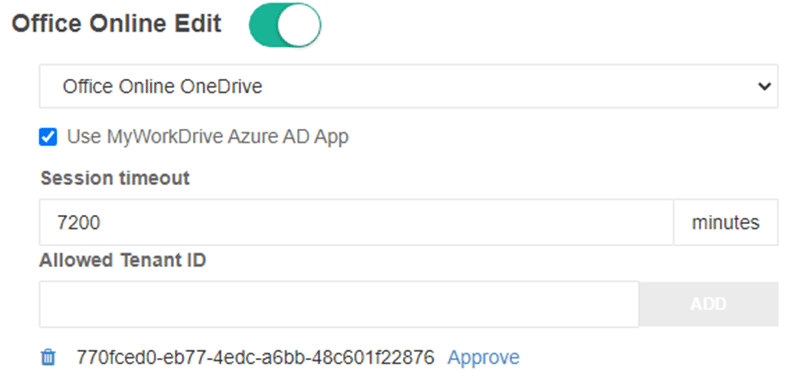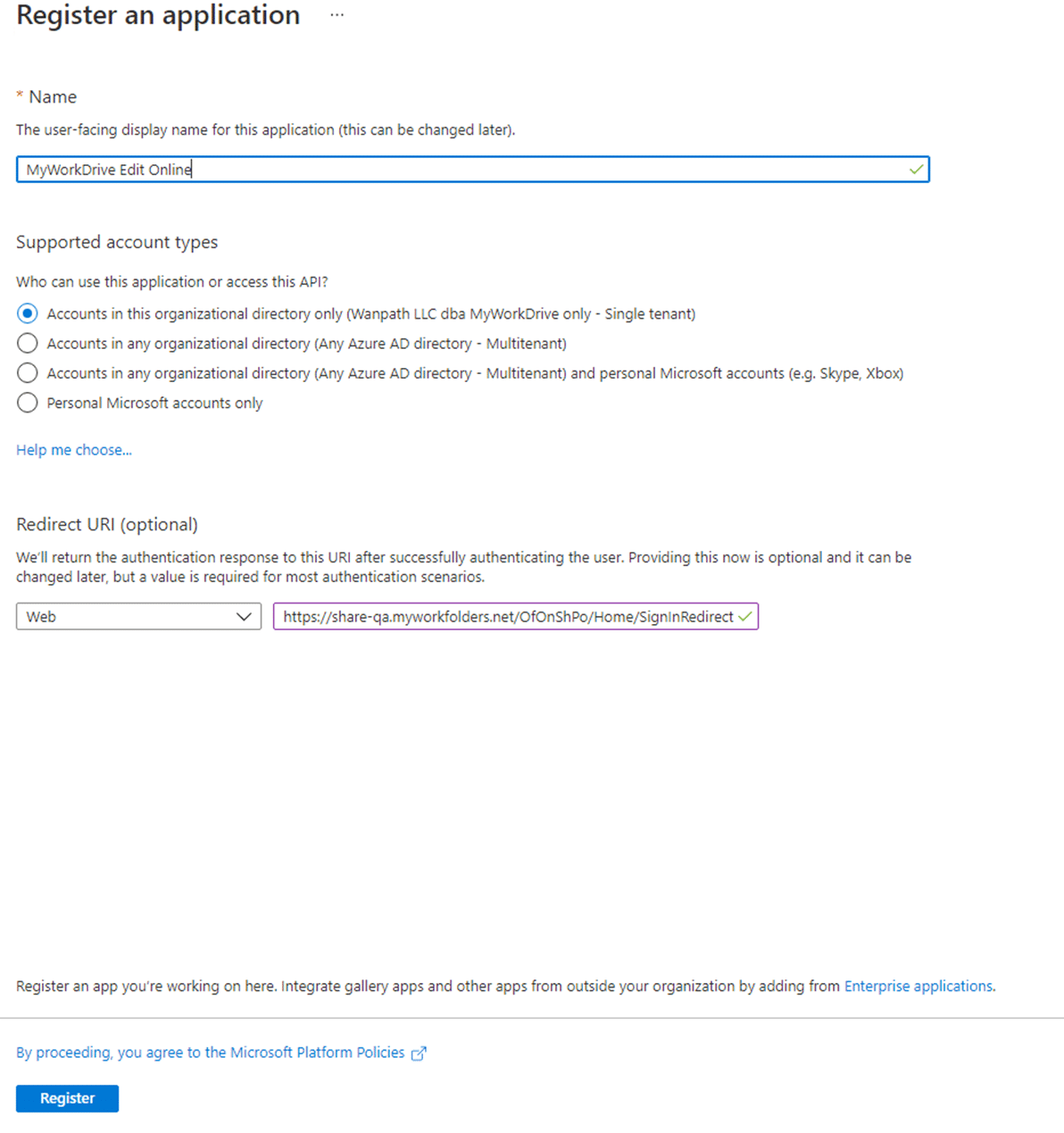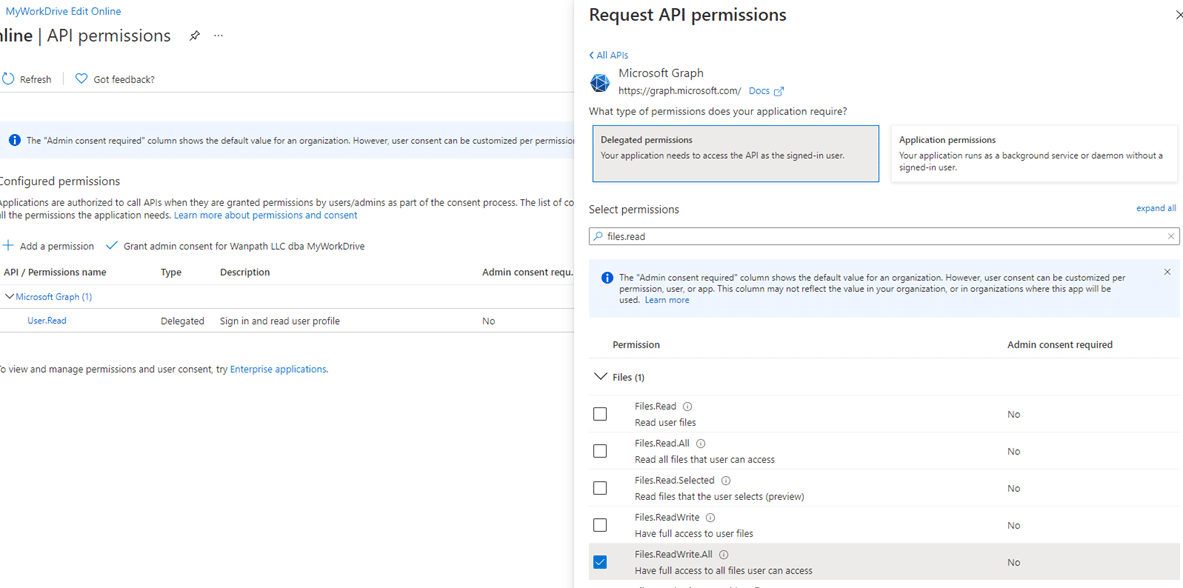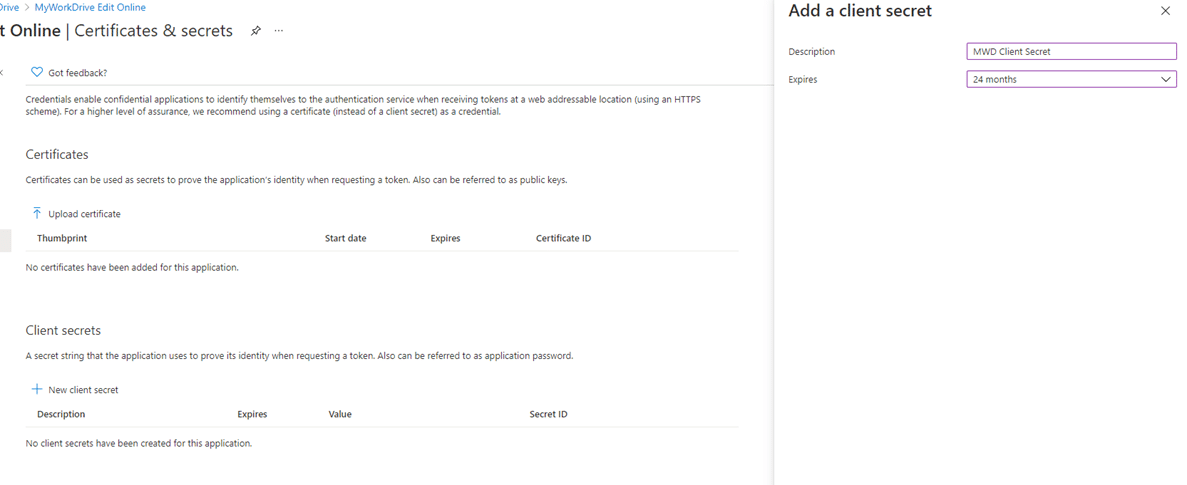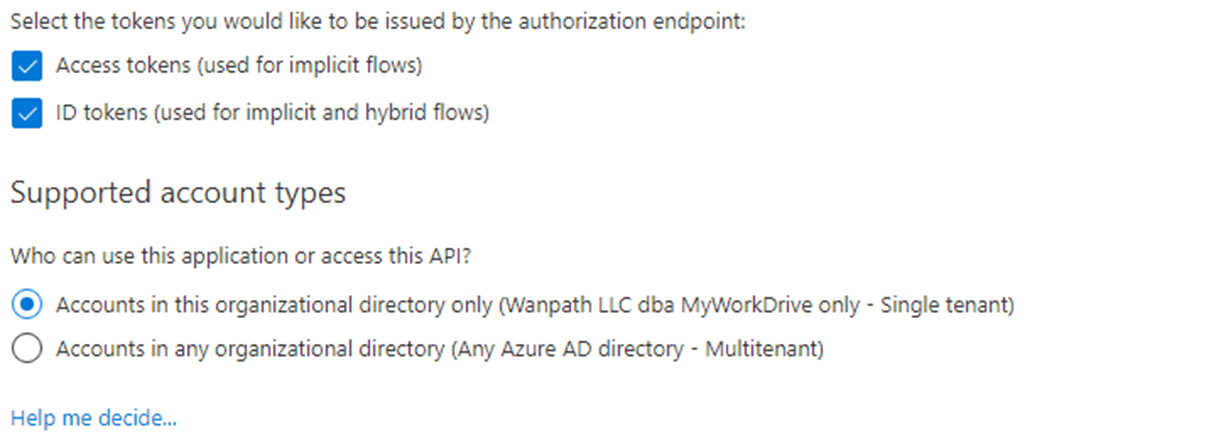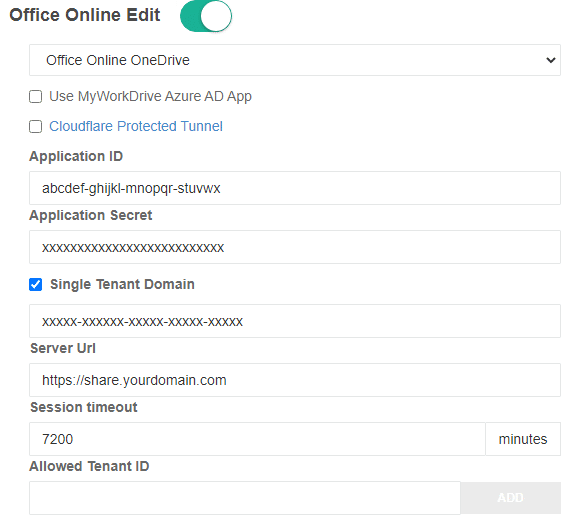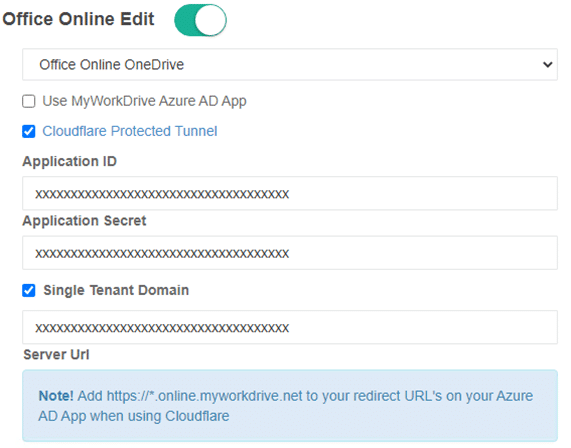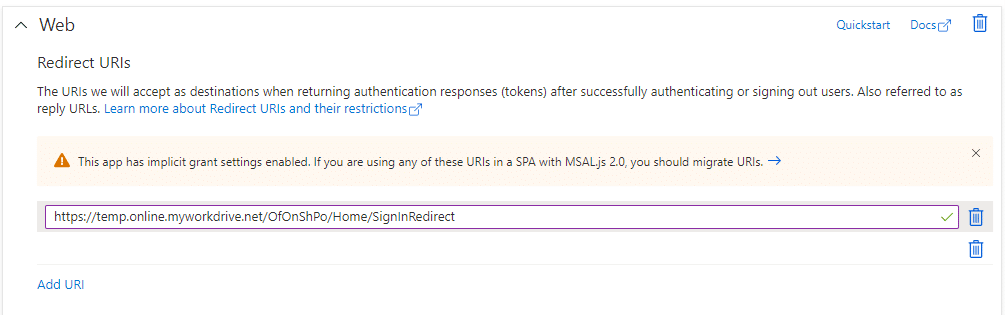Come possiamo aiutarvi oggi?
Guida all'installazione del server di modifica OneDrive Office Online
Contenuti
Panoramica sulla modifica di OneDrive Office
L'opzione di modifica di OneDrive Office Online consente agli utenti con account aziendali OneDrive nell'organizzazione di modificare file in Office Online salvando automaticamente le modifiche nelle condivisioni file MyWorkDrive.
La modifica di Office Online funziona memorizzando il file nella cache dell'account OneDrive Work dell'utente, bloccando il file tramite MyWorkDrive sulla condivisione file di Windows, monitorando il file per modifiche e comodifiche e infine rimuovendolo una volta completata la modifica.
L'opzione predefinita utilizza il nostro MyWorkDrive Integrazione con Cloudflare e utilizza la nostra registrazione condivisa dell'app MyWorkDrive Azure AD. Con l'opzione predefinita il cliente non deve creare la propria registrazione dell'app Azure AD o creare un indirizzo Web pubblico per il server MyWorkDrive interno.
ID inquilino consentito
Consigliamo a tutti i clienti di approvare e limitare ciò che è consentito ID tenant di Azure AD sono abilitati per la modifica di Office Online. L'opzione ID tenant consentito offre 2 funzionalità:
- Approvazione dell'applicazione Azure AD per l'utilizzo da parte di tutti gli utenti dell'organizzazione
- Limitare l'accesso all'Applicazione solo agli utenti con account OneDrive nell'organizzazione interna.
Dopo aver inserito l'ID tenant, fare clic su Approva. Accedi con un amministratore globale con diritti su Azure AD per approvare le applicazioni per la tua organizzazione:
Accetta e concedi le autorizzazioni per la tua organizzazione:
Il collegamento nel primo paragrafo ti mostra come trovare il tuo inquilino, potresti anche essere in grado di utilizzare un sito simile https://www.whatismytenantid.com/ per ottenere il tuo ID inquilino.
Timeout della sessione
I clienti possono modificare il timeout predefinito della sessione come desiderato.
Registrazione personalizzata dell'app Azure AD
Facoltativamente, ogni organizzazione può creare la propria registrazione dell'app Azure AD che consentirà l'accesso all'API Microsoft Graph come app pubblicata internamente e utilizzerà il proprio URL del server diretto.
Crea una nuova registrazione dell'app Azure AD nello stesso Azure AD della sottoscrizione a Office 365 dell'utente. Questo verrà utilizzato per fornire l'accesso delegato all'API del grafico.
In Portal.azure.com accedere utilizzando l'account amministratore globale. Visualizza Azure Active Directory: https://portal.azure.com/#blade/Microsoft_AAD_IAM/ActiveDirectoryMenuBlade
Fare clic su Registrazioni app: Crea nuova registrazione.
Fornisci un nome, tipi di account selezionati e inserisci l'URL pubblico di MyWorkDrive con il sito secondario aggiunto di /OfOnShPo/Home/SignInRedirect, ad esempio: https://share.mycompany.com/OfOnShPo/Home/SignInRedirect
Fare clic su Registra:
Fare clic su Autorizzazioni API, Aggiungi Autorizzazioni delegate API Graph: User.Read Files.ReadWrite.All Sites.Read.All
Crea segreto client: certificati e segreti: nuovo segreto client
Fai clic su Autenticazione: abilita token di accesso e token ID.
Copia il valore segreto del client (non l'ID segreto): mantieni il backup e la protezione poiché verrà visualizzato solo brevemente.
Fai clic su Panoramica: Copia l'ID applicazione (client): conserva questo valore per utilizzarlo nel pannello di amministrazione di MyWorkDrive.
*Nota la scadenza del segreto client: in futuro dovrà essere rinnovata prima della scadenza e aggiornata su ciascun server MyWorkDrive.
Aggiorna il marchio sulla registrazione dell'app Azure AD personalizzata per verificare l'app o aggiungere il logo aziendale come desiderato.
Configurazione dell'app personalizzata del server MyWorkDrive
Incolla i valori di ID applicazione Azure AD, Segreto, URL del tuo server e facoltativamente tuo ID tenant di Azure (se l'applicazione Azure AD è impostata solo su Account in questa directory organizzativa – Tenant singolo) nella sezione delle impostazioni sotto l'opzione Modifica Office Online OneDrive.
Opzionale:
Invece di utilizzare l'URL del tuo server pubblico, puoi utilizzare il nostro Cloudflare nome host assegnato sotto il nostro dominio MyWorkDrive.net. Cloudflare Tunnel richiede la porta TCP 7844 in uscita dal tuo server IP di Cloudflare. Quando viene utilizzato Cloudflare, dovrai accedere https://*.online.myworkdrive.net come host consentito per l'applicazione Azure AD personalizzata anziché utilizzare i valori del nome host personalizzati.
Le registrazioni delle app Azure AD non consentono l'immissione diretta di un carattere jolly. Per inserire un carattere jolly, inserire un indirizzo temporaneo come https://temp.online.myworkdrive.net/OfOnShPo/Home/SignInRedirect.
Per aggiornare l'URL, fai clic su Manifest per modificare il Manifest e aggiornare l'URL temporaneo https://*.online.myworkdrive.net/OfOnShPo/Home/SignInRedirect.
La modifica di Office Online tramite il sito OneDrive dovrebbe ora essere pronta per il test utilizzando la registrazione dell'app Azure AD personalizzata.
Processo di blocco e monitoraggio dei file
Quando i file vengono aperti utilizzando l'opzione di modifica di OneDrive, vengono bloccati sul server MyWorkDrive e impostati per consentire la modifica congiunta. Se altri utenti lo desiderano, possono modificare insieme il file in Office Online tramite il browser. Gli utenti di unità mappate tradizionali o uffici locali riceveranno un messaggio di file bloccato mentre l'utente ha il file aperto per la modifica in Office Online OneDrive Edit.
Il server MyWorkDrive monitorerà le modifiche dei file ogni 1 minuto. Se vengono trovate modifiche, verranno copiate nella condivisione file di Windows. Se non vengono trovate modifiche, MyWorkDrive tenterà di determinare se l'utente ha completato la modifica. Se l'utente chiude la scheda del browser, il file verrà rimosso da OneDrive immediatamente dopo aver copiato nuovamente le modifiche nella condivisione file di Windows tramite MyWorkDrive. Se la comunicazione viene persa, MyWorkDrive tenterà di rimuovere il file finché non verrà sbloccato su OneDrive.
MyWorkDrive tenterà di chiudere la scheda del browser dell'utente se non vengono apportate modifiche al documento che superano l'impostazione complessiva del timeout di inattività.
Ulteriori impostazioni di timeout della sessione
Per impedire agli utenti di mantenere aperti i file inattivi per la modifica congiunta, i clienti potrebbero voler impostare le impostazioni di timeout di inattività https://docs.microsoft.com/en-us/sharepoint/sign-out-inactive-users.
- I criteri sono applicabili all'intero tenant e non possono essere limitati a utente/utenti o siti di SharePoint.
- Non disconnetterà gli utenti che si trovano su dispositivi gestiti o che selezionano Mantieni l'accesso durante l'accesso (non disconnetterà gli utenti che si trovano su dispositivi gestiti o che selezionano Mantieni l'accesso durante l'accesso).
È inoltre possibile utilizzare criteri di accesso condizionato https://docs.microsoft.com/en-us/azure/active-directory/active-directory-conditional-access-technical-reference#cloud-apps-assignments.
Coedizione
Il coediting in Office Online è completamente supportato. Più utenti possono modificare lo stesso documento con MyWorkDrive in modo simile alla co-modifica di un documento proveniente da SharePoint.
Il blocco dei file potrebbe indicare l'utente originale che ha aperto il file come editor, poiché il suo OneDrive è la posizione in cui è archiviato il file, ma le sessioni di modifica dell'altro utente sono valide.
Il coediting non è supportato tra i tenant Microsoft. Tutti gli utenti delle licenze Office devono trovarsi nello stesso tenant.